Microsoft Word 提供了强大的工具,让用户可以灵活地调整文本的水平和垂直位置,从而精准控制文档中文本的布局。以下将详细介绍具体操作方法。
Word 中文本的水平对齐
水平对齐,也称为居中对齐,它将文本均匀分布在页面左右页边距之间。此功能不仅限于居中,您还可以选择左对齐或右对齐,让您可以更精细地调整文档内容。
要将文本水平对齐,首先选中需要调整的文本。然后,在“开始”选项卡中的“段落”组中找到并点击“居中对齐”按钮。您也可以使用快捷键 Ctrl + E 来实现相同效果。
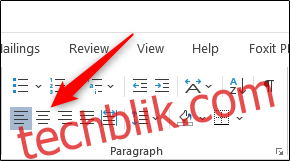
选中的文本现在会水平居中。 即使您尚未输入任何文本,也可以先选择水平居中选项,然后再开始输入。选择权完全在您手中。
Word 中文本的垂直对齐
与水平对齐类似,垂直对齐将文本均匀分布在页面的上下边缘之间。然而,如果页面上已经有大量文本,您可能不会立即注意到垂直对齐带来的差异。
为了更好地体验垂直对齐的效果,建议您在文档中输入文本之前先启用该选项。
要调整文本的垂直对齐方式,请切换到“布局”选项卡,然后点击“页面设置”组右下角的小图标。
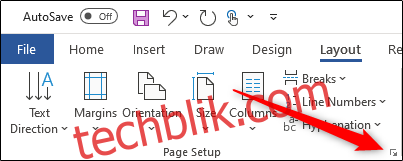
这将打开“页面设置”对话框。 点击“布局”选项卡,然后在“页面”区域中找到“垂直对齐”,点击旁边的下拉箭头。将会出现一系列垂直对齐选项。您可以选择“居中”,或者选择其他更符合您需求的选项。

现在,您的文本将按照您选择的垂直对齐方式进行显示。
如果您只想对文档中的特定文本进行垂直对齐怎么办? 别担心,还有更简单的方法。
首先,选中您要进行垂直对齐的文本。 选中后,再次打开“页面设置”对话框的“布局”选项卡。 选择您需要的垂直对齐类型,打开“应用于”旁边的下拉菜单,选择“选定的文字”,然后点击“确定”按钮。
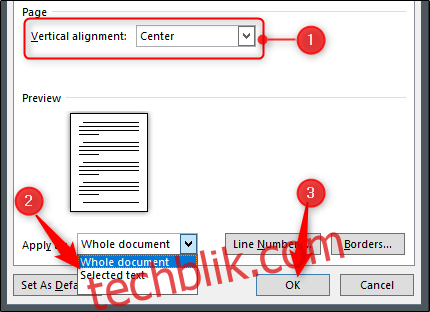
现在,选定的文本将按照您选择的垂直对齐方式进行排列。